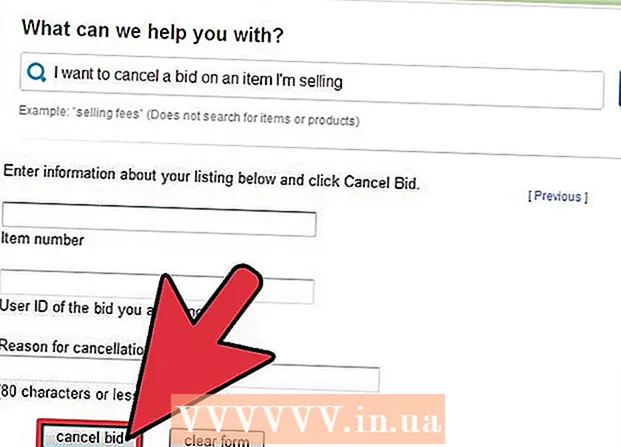著者:
Gregory Harris
作成日:
14 4月 2021
更新日:
1 J 2024

コンテンツ
- ステップ
- 方法1/5:BRViewer2017の使用
- 方法2/5:MicrosoftVisioを使用する
- 方法3/5:A360ビューアーの使用
- 方法4/5:AutoCAD360を使用する
- 方法5/5:トラブルシューティング
DWGファイルには、スケッチ、写真、マップ、およびジオメトリデータが含まれています。これらは元々、AutoCADの設計および製図ソフトウェアの発売により1982年にオートデスクによって作成されました。 DWGファイルは、DWGまたはMicrosoft Visio、およびオートデスク製品(A369ビューアおよびAutoCAD 360)で直接開くことができます。
ステップ
方法1/5:BRViewer2017の使用
 1 このリンクからBRViewer2017をダウンロードしてインストールします。 https://jaeholee.wixsite.com/brcad/brviewer-1
1 このリンクからBRViewer2017をダウンロードしてインストールします。 https://jaeholee.wixsite.com/brcad/brviewer-1  2 BRViewer2017を起動し、プログラムアイコンをクリックします。
2 BRViewer2017を起動し、プログラムアイコンをクリックします。 3 「開く」メニューを選択します。
3 「開く」メニューを選択します。 4 dwgファイルを選択します。
4 dwgファイルを選択します。 5 準備。
5 準備。
方法2/5:MicrosoftVisioを使用する
 1 Microsoft Visioを起動し、[ファイル]メニューをクリックします。
1 Microsoft Visioを起動し、[ファイル]メニューをクリックします。 2 「開く」を選択します。
2 「開く」を選択します。 3 [ファイルの種類]メニューから、[AutoCAD図面( *。Dwg; *。Dxf)]を選択します。
3 [ファイルの種類]メニューから、[AutoCAD図面( *。Dwg; *。Dxf)]を選択します。 4 開きたいDWGファイルを見つけて、[開く]ボタンをクリックします。 Visioが開き、DWGファイルが表示されます。
4 開きたいDWGファイルを見つけて、[開く]ボタンをクリックします。 Visioが開き、DWGファイルが表示されます。
方法3/5:A360ビューアーの使用
 1 次のリンクをたどって、AutoDeskWebサイトのA360ビューアページを開きます。 https://a360.autodesk.com/viewer。 AutoDeskのこの無料プログラムを使用すると、別のプログラムやブラウザアドオンをインストールしなくても、DWGファイルを表示できます。
1 次のリンクをたどって、AutoDeskWebサイトのA360ビューアページを開きます。 https://a360.autodesk.com/viewer。 AutoDeskのこの無料プログラムを使用すると、別のプログラムやブラウザアドオンをインストールしなくても、DWGファイルを表示できます。  2 「表示開始」をクリックします。
2 「表示開始」をクリックします。 3 DWGファイルをA360ビューアページのウィンドウにドラッグします。 オンラインツールは自動的にDWGファイルを開いて表示します。
3 DWGファイルをA360ビューアページのウィンドウにドラッグします。 オンラインツールは自動的にDWGファイルを開いて表示します。 - [ファイルのアップロード]をクリックするか、Dropbox、Box、およびGoogleドライブからDWGファイルをアップロードするオプションを選択することもできます。
方法4/5:AutoCAD360を使用する
 1 次のリンクをたどって、AutoDeskWebサイトのAutoCAD360ダウンロードページを開きます。 https://www.autodesk.ru/products/autocad/overview。 AutoCAD 360は、iOS、Android、およびWindowsデバイスでDWGファイルを開いて表示できる無料のアプリです。
1 次のリンクをたどって、AutoDeskWebサイトのAutoCAD360ダウンロードページを開きます。 https://www.autodesk.ru/products/autocad/overview。 AutoCAD 360は、iOS、Android、およびWindowsデバイスでDWGファイルを開いて表示できる無料のアプリです。  2 [無料試用版をダウンロード]ボタンをクリックして、AutoCAD360をコンピュータまたはモバイルデバイスにダウンロードします。
2 [無料試用版をダウンロード]ボタンをクリックして、AutoCAD360をコンピュータまたはモバイルデバイスにダウンロードします。 3 他のアプリケーションと同じように、AutoCAD360をダウンロードしてデバイスにインストールします。 iOSユーザーはAppStoreまたはiTunesからAutoCAD360をダウンロードすることをお勧めしますが、AndroidユーザーはGooglePlayストアからアプリをダウンロードする必要があります。
3 他のアプリケーションと同じように、AutoCAD360をダウンロードしてデバイスにインストールします。 iOSユーザーはAppStoreまたはiTunesからAutoCAD360をダウンロードすることをお勧めしますが、AndroidユーザーはGooglePlayストアからアプリをダウンロードする必要があります。  4 インストールが完了したら、デバイスでAutoCAD360を起動します。
4 インストールが完了したら、デバイスでAutoCAD360を起動します。 5 開きたいDWGファイルを選択します。 AutoCAD 360は、DWGファイルを自動的に開いてビューアに表示します。
5 開きたいDWGファイルを選択します。 AutoCAD 360は、DWGファイルを自動的に開いてビューアに表示します。 - DWGファイルがDropbox、Box、またはEgnyteに保存されている場合は、サイドバーをクリックし、[アクション]メニューの[接続]を選択してアカウントにサインインし、開きたいDWGファイルを選択します。 Boxアカウントのサーバーアドレスとしてhttps://dav.box.com/davを入力し、Egnyteアカウントのサーバーアドレスとしてhttp://mycompany.egnyte.com/webdavを入力します。
方法5/5:トラブルシューティング
 1 「図面ファイルが無効です」というエラーが表示された場合は、新しいバージョンのAutoCADでDWGファイルを開いてみてください。 このエラーは、古いバージョンのAutoCADで新しいDWGファイルを開こうとしたときに発生します。たとえば、AutoCAD2015で作成されたDWGファイルをAutoCAD2012で開こうとしている場合は、AutoCAD2015で開こうとします。
1 「図面ファイルが無効です」というエラーが表示された場合は、新しいバージョンのAutoCADでDWGファイルを開いてみてください。 このエラーは、古いバージョンのAutoCADで新しいDWGファイルを開こうとしたときに発生します。たとえば、AutoCAD2015で作成されたDWGファイルをAutoCAD2012で開こうとしている場合は、AutoCAD2015で開こうとします。  2 DWGファイルを開くことができない場合は、AutoCADで実行されているサードパーティアプリケーションを終了します。 AutoCADと統合されたサードパーティアプリケーションは、DWGファイルを開くのを妨げる可能性があります。
2 DWGファイルを開くことができない場合は、AutoCADで実行されているサードパーティアプリケーションを終了します。 AutoCADと統合されたサードパーティアプリケーションは、DWGファイルを開くのを妨げる可能性があります。  3 ファイルが開かない場合は、DWGファイルが最初にAutoCADで作成されたことを確認してください。 ファイルがAutoCAD環境またはオートデスク製品の外部で作成された場合、ファイルが破損している可能性があります。
3 ファイルが開かない場合は、DWGファイルが最初にAutoCADで作成されたことを確認してください。 ファイルがAutoCAD環境またはオートデスク製品の外部で作成された場合、ファイルが破損している可能性があります。